* Dit bericht is onderdeel van iPhone-leven'Tip van de Dag nieuwsbrief. Inschrijven. *
Heb je ooit tijdens dagelijkse activiteiten tegen je Apple Watch-scherm geborsteld en een training gevolgd of een willekeurige app geopend zonder dat je dat wilde? Dan wil je waarschijnlijk weten hoe je je Apple Watch vergrendelt om te voorkomen dat dit nog een keer gebeurt. Bovendien voorkomt het dat er tijdens watertrainingen water in het horloge komt. Maar je kunt ook gebruik maken van Waterslot om je Apple Watch op elk moment vergrendeld te houden, zelfs als je niet aan het zwemmen bent. Hier is hoe.
Verwant: Hoe u uw Apple Watch-trainingsgeschiedenis kunt bekijken en sorteren
We hebben al besproken hoe open je Apple Watch met je iPhone, hoe u uw iPhone kunt ontgrendelen met uw Apple Watch, zelfs met een masker op, en hoe ontgrendel je iPad of iPhone als het is uitgeschakeld. Voor meer tips over het ontgrendelen van je Apple-apparaten, bekijk onze gratis Tip van de dag.
Uw Apple Watch gebruikt polsdetectie om uw horloge automatisch te vergrendelen wanneer u het niet draagt, maar het gebruik van polsdetectie voorkomt dat u uw horloge handmatig kunt vergrendelen en ontgrendelen terwijl u het draagt het. Je kunt polsdetectie uitschakelen in de instellingen van de iPhone Watch-app, maar hiermee worden belangrijke functies uitgeschakeld, zoals de mogelijkheid om Apple Pay te gebruiken zonder toegangscode en de optie voor automatische noodoproepen met fall detectie. Gelukkig heeft de Apple Watch een functie genaamd Water Lock, waardoor je horlogescherm niet meer reageert totdat je het handmatig ontgrendelt. Leren hoe je je Apple Watch kunt vergrendelen met Water Lock is een veel betere oplossing. Hier leest u hoe u uw Apple Watch vergrendelt zonder polsdetectie uit te schakelen, vanuit het Control Center en tijdens trainingen.
Spring naar:
- Hoe Apple Watch Water Lock in te schakelen vanuit het Control Center
- Hoe de Apple Watch te vergrendelen tijdens een training
- Draai aan de Digital Crown om de Apple Watch te ontgrendelen
Hoe Apple Watch Water Lock in te schakelen vanuit het Control Center
- Veeg omhoog op je wijzerplaat om de. te openen Controle Centrum.
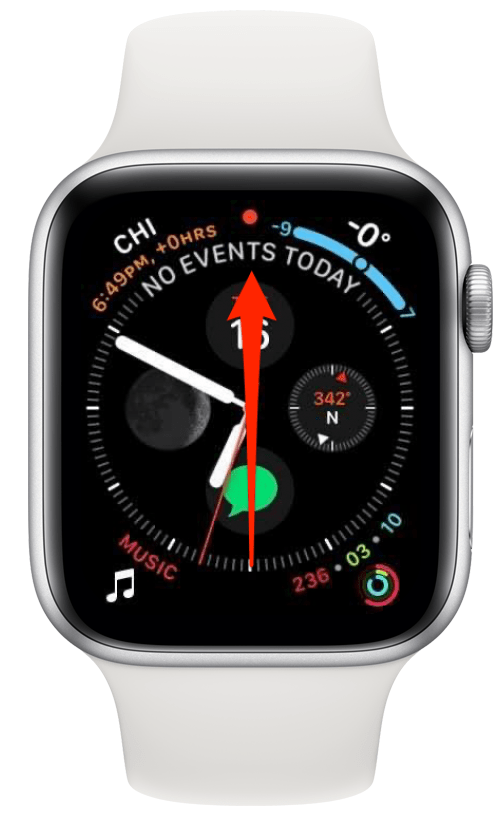
- Tik op de Apple Watch Waterslot icoon.
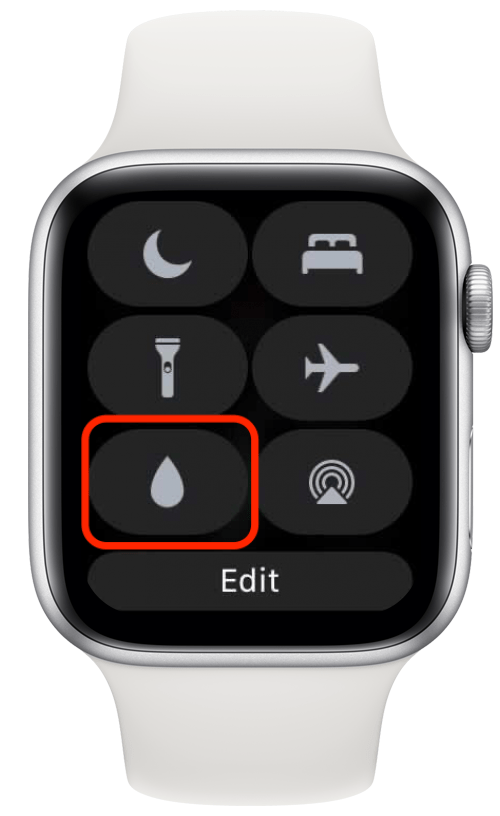
- Je Apple Watch keert terug naar het wijzerplaatscherm en je ziet een blauwe waterdruppel icoon bovenaan het scherm, wat betekent dat Water Lock is ingeschakeld.

Apple Watch Water Lock gebruiken tijdens een training
- Zodra u met uw training bent begonnen, veegt u naar rechts op het voortgangsscherm van de training op uw Apple Watch-scherm.
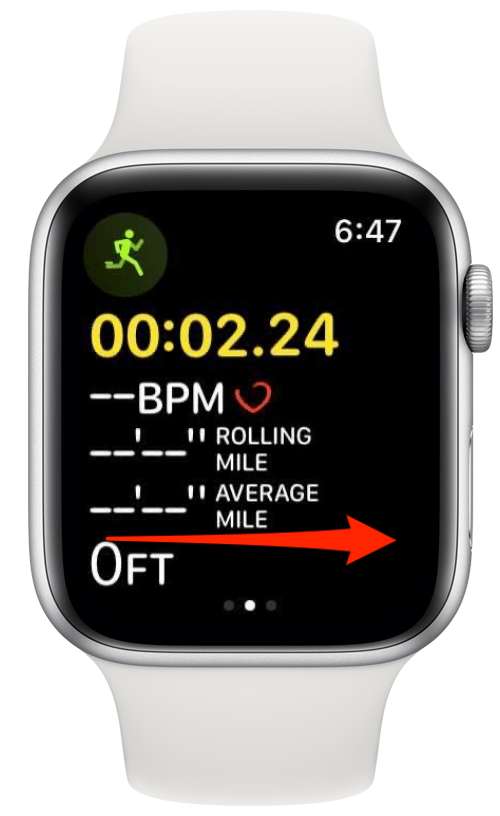
- Druk op Waterslot icoon.
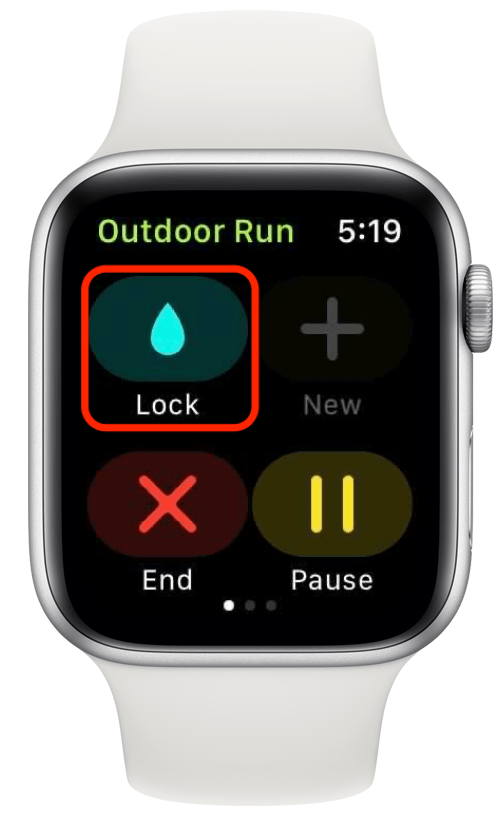
- Een blauw waterdruppel icoon aan de bovenkant van uw Apple Watch-display laat u weten dat het waterslot is ingeschakeld.
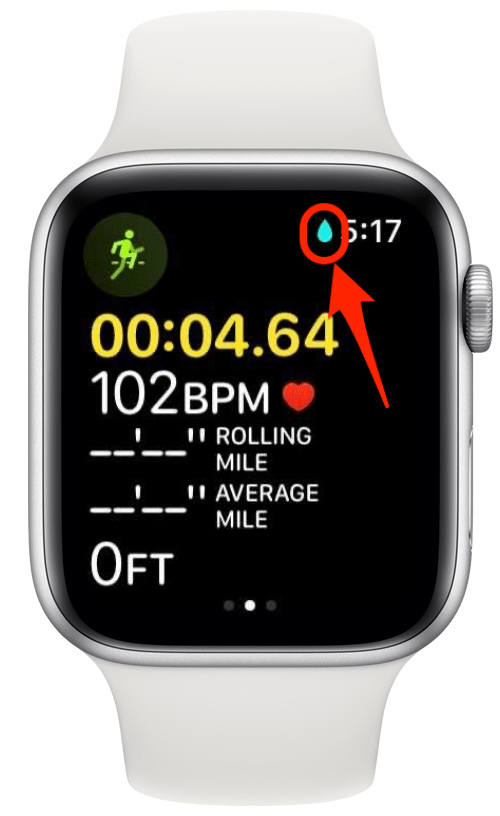
Draai aan de Digital Crown om de Apple Watch te ontgrendelen
- Als u probeert de huidige app te verlaten door op de zijknop of Digital Crown te drukken, herinnert uw Apple Watch u eraan dat deze is vergrendeld.
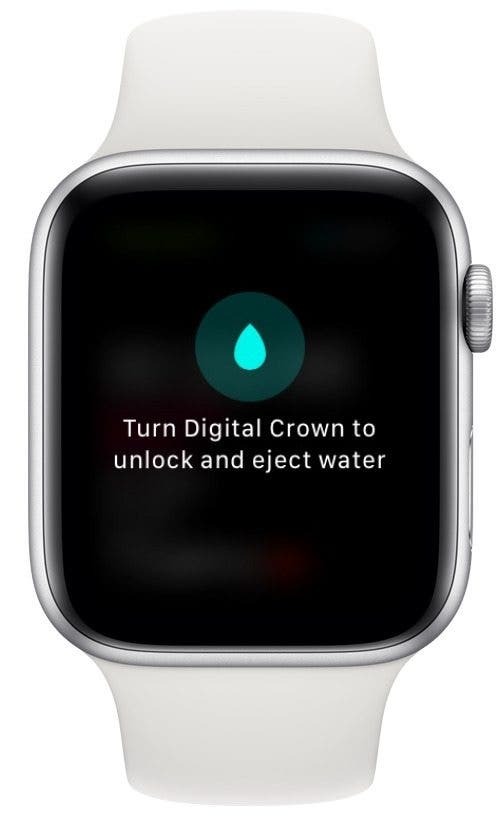
- Draai aan de Digital Crown om water te ontgrendelen en uit te werpen dat zich mogelijk heeft opgehoopt in uw Apple Watch-luidsprekers.
- Er verschijnt een scherm dat aangeeft dat uw Apple Watch is ontgrendeld.

Pro-tip: U kunt uw Digital Crown ook voor andere dingen gebruiken. Ontdek de 15 manieren waarop u de Digital Crown op uw Apple Watch kunt gebruiken!
Nu weet je hoe je de Apple Watch Water Lock-functie voor meer dan alleen water kunt gebruiken! Dit zou het per ongeluk tikken veel gemakkelijker moeten maken om te voorkomen, en het zal je ook helpen schade aan je Apple Watch te voorkomen tijdens trainingen, regenbuien en meer.